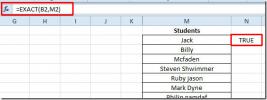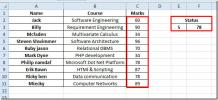Führen Sie während einer Präsentation eine Live-Umfrage durch und erhalten Sie sofortige Ergebnisse [PowerPoint]
Wenn Sie häufig Präsentationen halten, unabhängig davon, ob Sie Redner, Trainer oder nur ein Teil Ihrer Arbeit sind, müssen Sie möglicherweise irgendwann ein Publikum befragen. Es gibt wahrscheinlich einige Optionen, mit denen Sie das tun können, aber Teilnahme hat mich umgehauen. Es handelt sich um einen Dienst, der mit einem PowerPoint-Add-On zum Abrufen eines Live-Publikums geliefert wird. Zielgruppenmitglieder benötigen lediglich ein Telefon und eine Internetverbindung, um an der Umfrage teilzunehmen, und Sie können Ihre Ergebnisse sofort direkt in der Präsentation abrufen. Es hat einen perfekt funktionierenden kostenlosen Plan und einen Pro-Plan, der seinen Preis mehr als wert ist. Hier ist der Überblick über diesen fantastischen Service.
Gehen Sie zu Participoll und eröffnen Sie ein kostenloses Konto. Entscheiden Sie sich für den kostenlosen Plan, da Sie gerade erst anfangen und sobald Sie die erste Zielgruppe befragt haben, möchten Sie ein Upgrade durchführen. Wir werden etwas später über den Pro-Plan sprechen.
Laden Sie das kleine Add-On für PowerPoint herunter und installieren Sie es. Eine neue Registerkarte "Participoll" wird dem Menüband hinzugefügt. Klicken Sie auf die Schaltfläche "Umfrage einfügen" und wählen Sie aus, wie viele Antworten die Frage haben soll, die Sie dem Publikum stellen möchten. Eine Frage kann bis zu sechs Antworten haben.
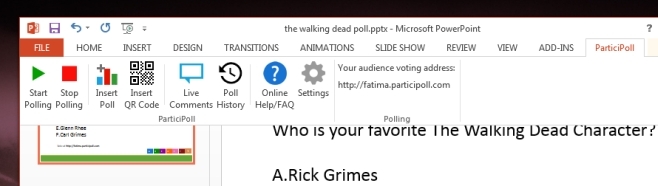
Klicken Sie anschließend auf "QR-Code einfügen", melden Sie sich bei Aufforderung bei Ihrem Konto an, und der Folie wird ein QR-Code für Ihre eindeutige Abfrageadresse (festgelegt, wenn Sie sich für ein Konto anmelden) hinzugefügt. Wenn Sie bereit sind, die Zielgruppe abzufragen, klicken Sie im Participoll-Menüband auf "Umfrage starten". Wenn Ihr Publikum abstimmt, sehen Sie einen Live-Ticker, der angibt, wie viele Personen abgestimmt haben.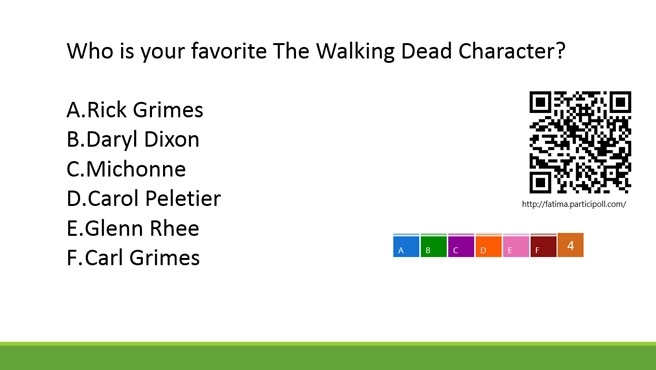
Dies sehen die Zuschauer, wenn sie abstimmen. Solange die Umfrage läuft, können sie ihre Meinung ändern.


Wenn Sie fertig sind, fahren Sie mit der nächsten Folie fort. Sie müssen es leer lassen (oder die abgefragte Frage darauf replizieren, wenn Sie möchten), um die Ergebnisse anzuzeigen. Die Ergebnisse werden als einfaches Balkendiagramm angezeigt. Sie sollten dann auf der Registerkarte "Teilnahme" auf "Abfrage beenden" klicken. 
Der Fang? Technisch gesehen gibt es keine. Was es gibt, ist möglicherweise eher eine Einschränkung, mit der Sie sehr vorsichtig sein müssen. Wenn Sie versehentlich zur vorherigen Folie zurückkehren, wird die Umfrage erneut gestartet. Die Umfrage wird neu gestartet und alle zuvor abgegebenen Stimmen gehen verloren. Die Ergebnisse sind auch nach dem Schließen der Folie sicher. Wenn Sie die Umfrage jedoch nach dem Anzeigen der Ergebnisse nicht beenden, gehen sie verloren.
Der Dienst hat seine Grenzen, aber für etwas, das in PowerPoint funktioniert, ist er ziemlich gut. Die einzige Funktion auf meiner Wunschliste ist, dass es eine Option zum Starten und Beenden der Abfrage im Diashow-Modus gibt.
Auf zu den Plänen; Der Premium-Plan entfernt Anzeigen, die Ihre Zielgruppe bei der Abstimmung sieht. Noch wichtiger ist jedoch, dass sie Kommentare hinterlassen kann. Sie können den Verlauf jeder von Ihnen abgefragten Frage anzeigen und die Live-Kommentare des Publikums anzeigen. Für 2,99 £ pro Monat ist es überhaupt nicht schlecht.
Besuchen Sie Participoll
Suche
Kürzliche Posts
Excel 2010: Werte mit EXACT-Funktion abgleichen
Excel 2010 bietet eine einfache Möglichkeit, den übereinstimmenden ...
Excel 2010: Finden Sie mit der GROSSEN Funktion den n-ten größten Wert
Suchen Sie nach einer einfachen Möglichkeit, den Rang eines bestimm...
ZeeCell-Zwischenablage zum Speichern von Daten und Kategorien in Excel 2010
Wäre es nicht praktisch, wenn Sie die Daten der Tabellenfelder in E...